使用CAD制图软件中的椭圆命令与倒圆角命令来绘制这一个图形,主要讲解一下椭圆命令的使用,其他讲解过的命令,在这里会简单的带过一下。想要了解其他命令的具体使用,可以查看往期教程。接下来我们用CAD软件演示一下绘制过程:
目标图形
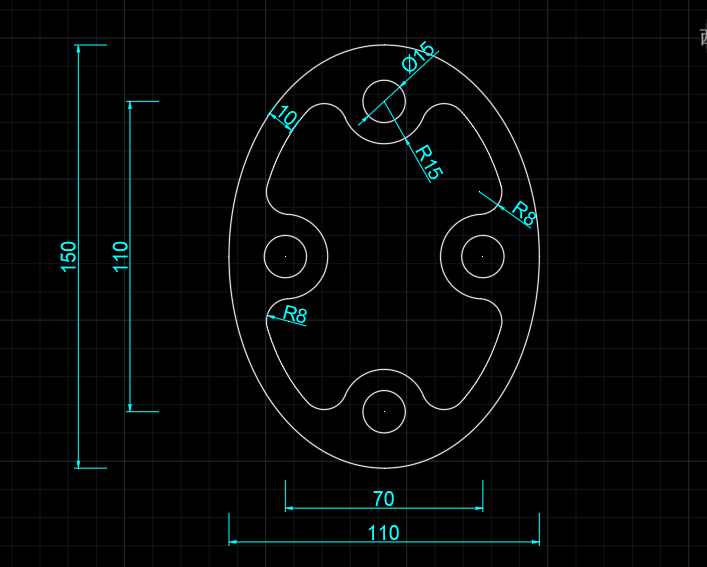
执行方式
1.图形数据全面,我们可以直接从椭圆开始绘制。先绘制一个十字辅助线,然后点击CAD软件界面左侧的椭圆命令按钮,或者在命令行输入快捷键“EL”,按下空格,然后根据提示,在命令行输入“C”,空格,指定椭圆中心点为辅助线交点。再根据接下来的命令行的提示,指定轴的端点,在命令行输入中心点到轴端点的距离为75,按下空格,接着,指定另一条半轴的长度为55,空格,椭圆绘制完成。
快捷键
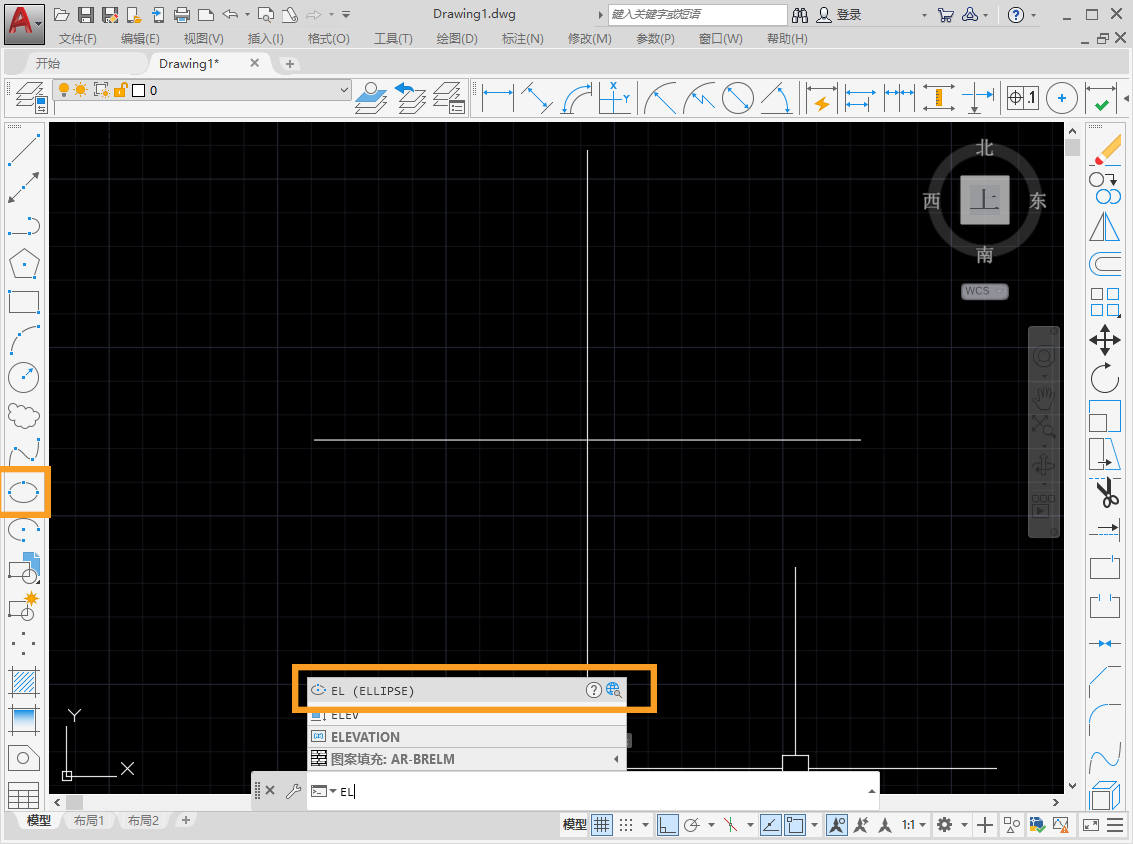
椭圆中心点
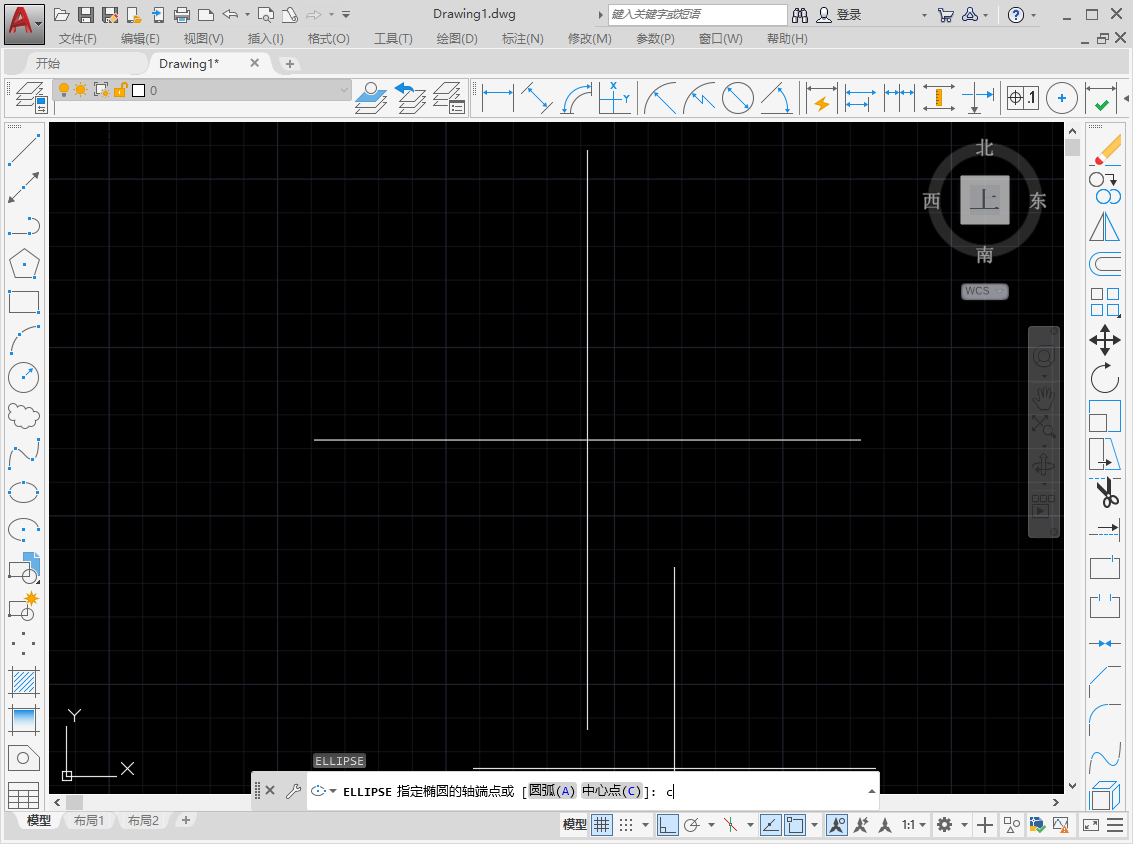
轴端点
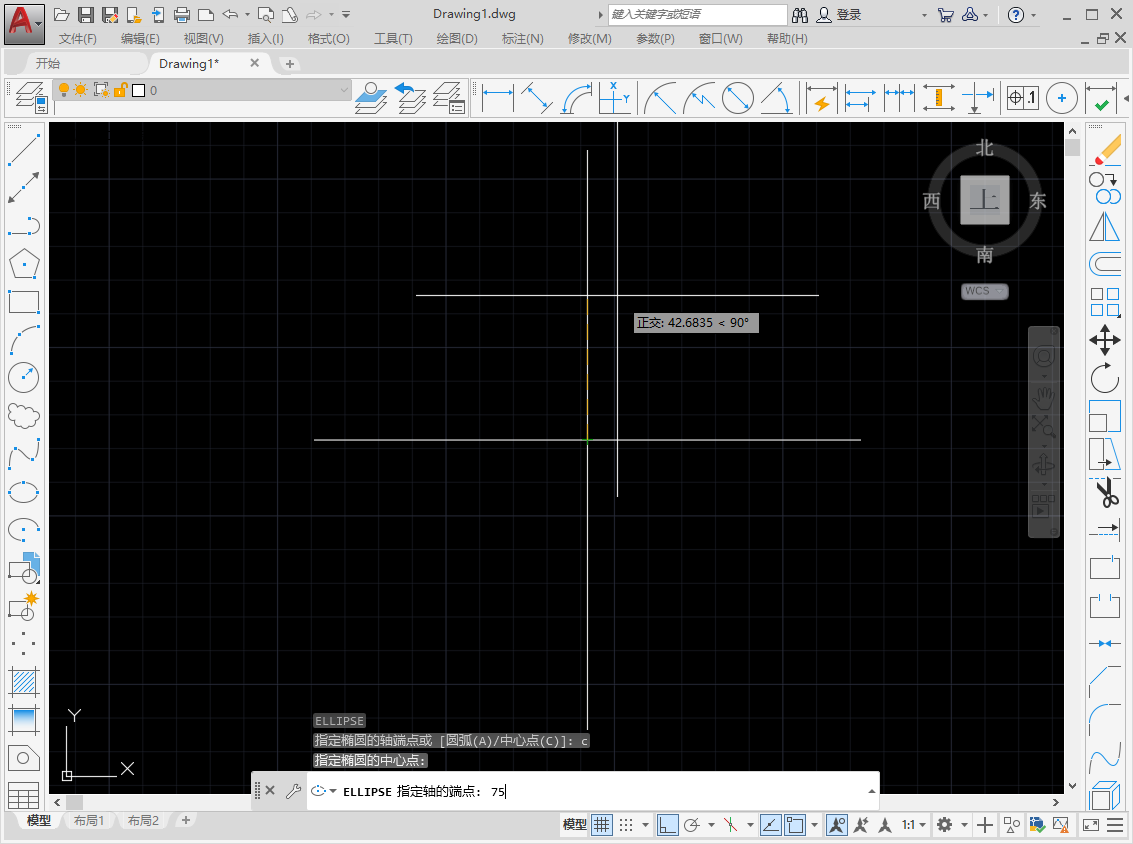
半轴长度
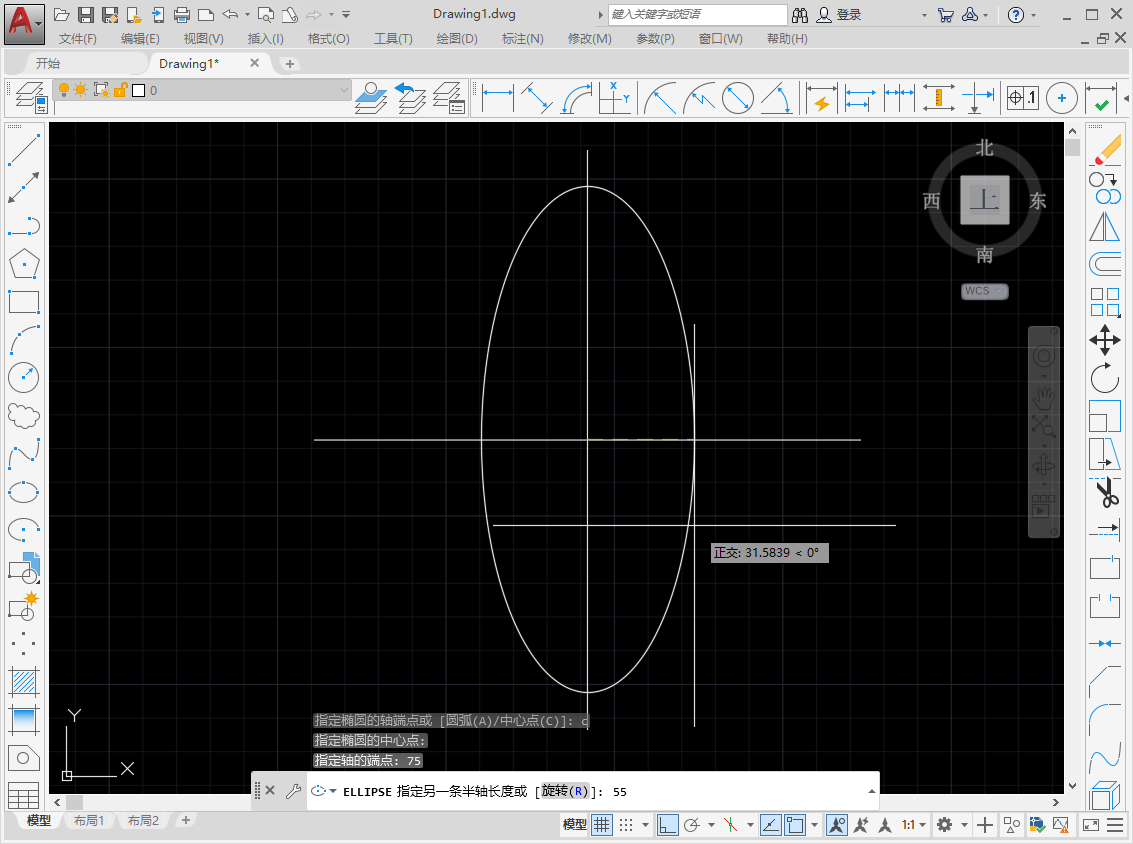
2.然后根据标注数据,将椭圆向内偏移10的距离。接着将横向辅助线向两侧各偏移55的距离,再将纵向辅助线向两侧各偏移35的距离。
偏移椭圆
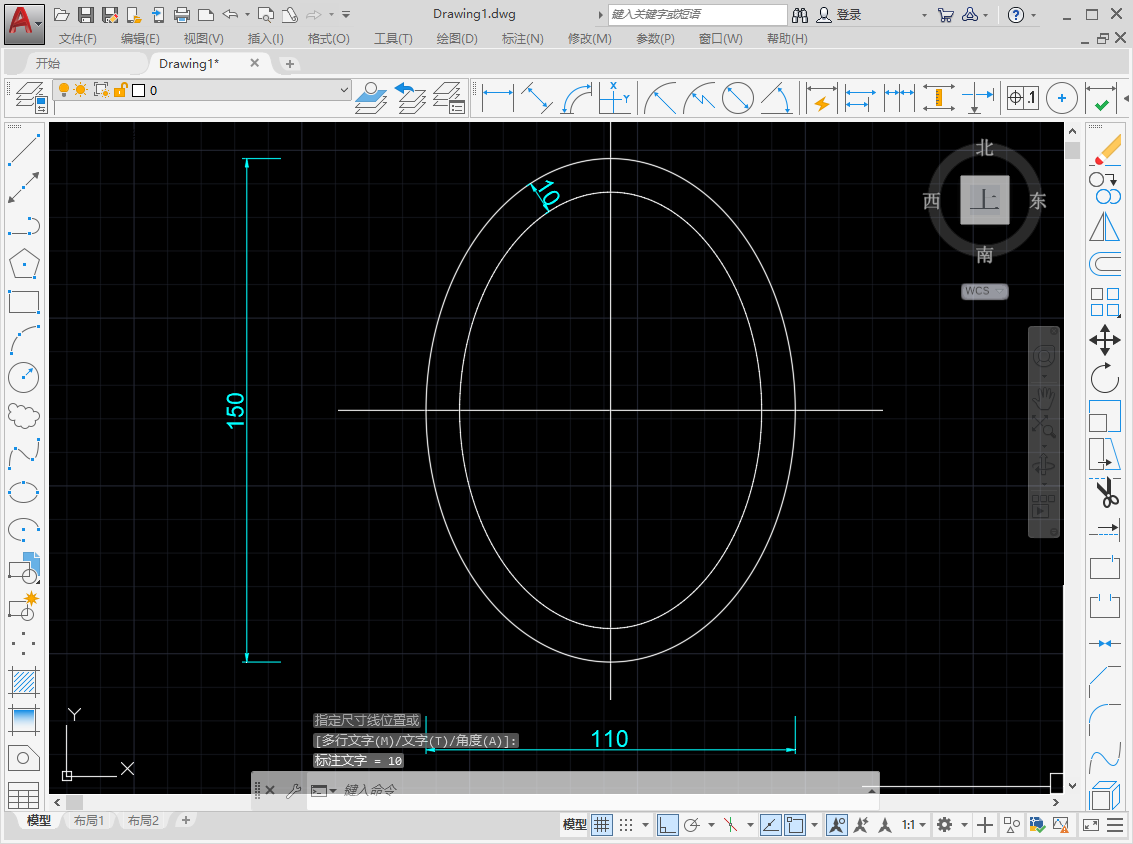
偏移辅助线

3.接着我们使用圆命令,在小的椭圆内侧的偏移线段的四个交点处,分别绘制一个半径为15与直径为15的同心圆形。
同心圆

4.然后使用修剪命令,修剪小的椭圆与半径为15的圆形相交的外侧部分圆弧。
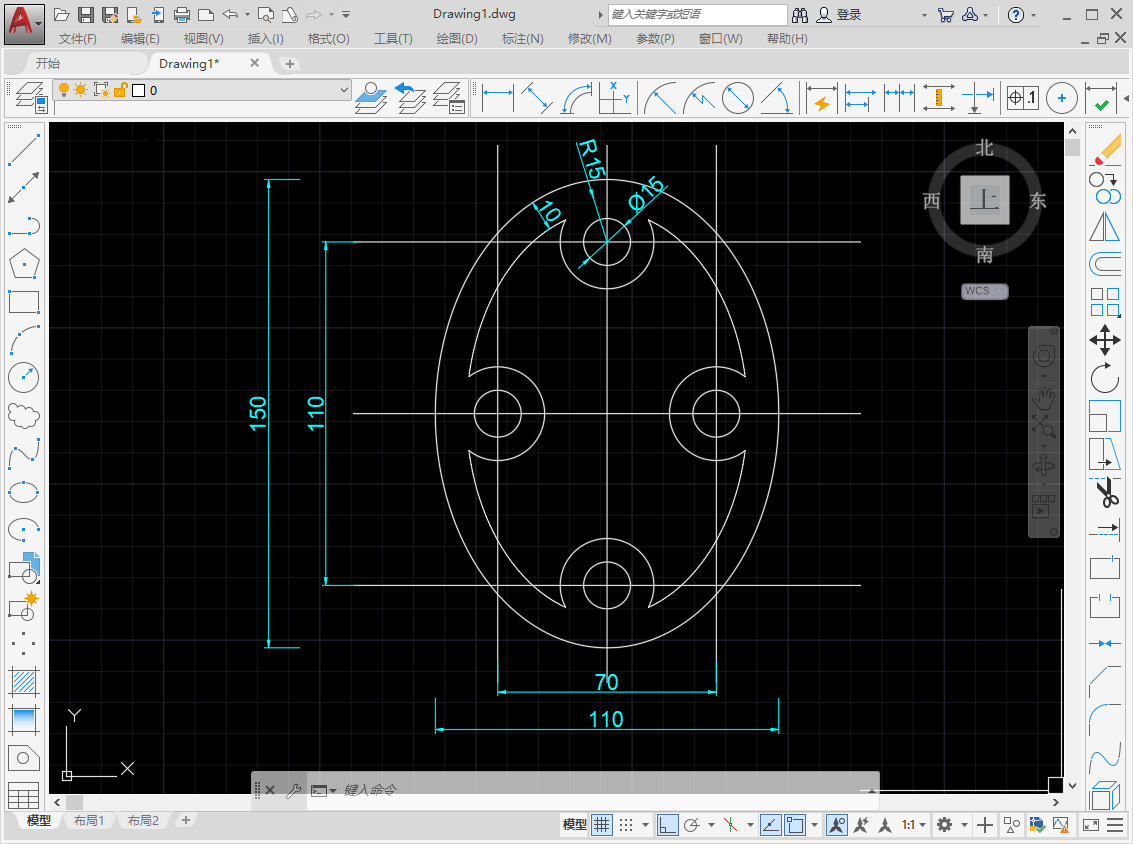
5.修剪完成后,在小椭圆与半径为15的圆形的相交线段处使用倒圆角命令,倒圆角的半径设置为8。

6.然后将辅助线删除,这个练习题就绘制完成了。

